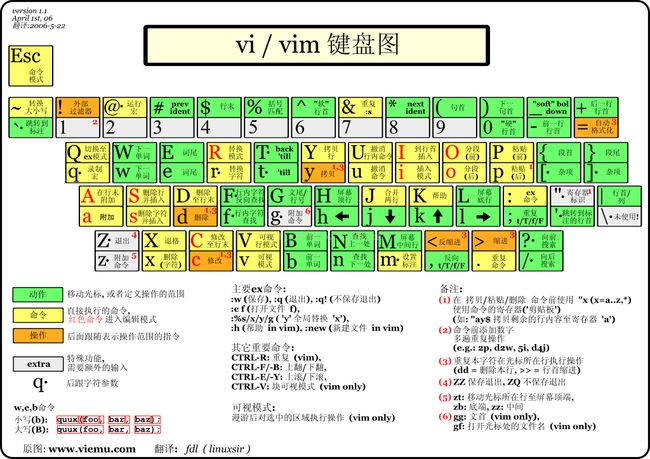Intelij结合VIM插件
首先,上键盘图,上面非常清楚;
说明:
移动操作:
h, j,k,l :左,下,上,右
- w: 前移一个单词,光标停在下一个单词开头;(Next word)
· W: 移动下一个单词开头,但忽略一些标点;
- b: 后移一个单词,光标停在上一个单词开头;
- B: 移动到上一个单词开头,忽略一些标点;
· $: 移动到行尾。(home/end也可以代替,不过方便很多)
- 0: 移动到行首。
撤销:
u:撤销命令(U在intelij下可能需要配置下,我的默认不能用)
全选:
ggVG:gg是移动到行首确指针在文件头而已
对应的是:复制
Y:复制行;
y:复制选中内容
插如操作:
见键盘图的 A, S ,I, C键;
最最重要的代替鼠标的来了~
任意选中内容:
v:按照字符选择,结合hjkl实现选中;
V:按行选择。这在你想拷贝或者移动很多行的文本的时候特别有用。
替换操作:
如果是在Intelij下就没必要了;用代码重构功能就行;
· :s/old/new - 用new替换当前行第一个old。
· :s/old/new/g - 用new替换当前行所有的old。
· :n1,n2s/old/new/g - 用new替换文件n1行到n2行所有的old。
· :%s/old/new/g - 用new替换文件中所有的old。
· :%s/^/xxx/g - 在每一行的行首插入xxx,^表示行首。
· :%s/$/xxx/g - 在每一行的行尾插入xxx,$表示行尾。
· 所有替换命令末尾加上c,每个替换都将需要用户确认。 如:%s/old/new/gc,加上i则忽略大小写(ignore)。
还有一种比替换更灵活的方式,它是匹配到某个模式后执行某种命令,
语法为 :[range]g/pattern/command
例如 :%g/^ xyz/normal dd。
表示对于以一个空格和xyz开头的行执行normal模式下的dd命令。
关于range的规定为:
· 如果不指定range,则表示当前行。
· m,n: 从m行到n行。
· 0: 最开始一行(可能是这样)。
· $: 最后一行
· .: 当前行
· %: 所有行
Intelij常用快捷键
提示:用F2/ Shift+F2移动到有错误的代码,Alt+Enter快速修复(即Eclipse中的Quick Fix功能)。当智能提示为我们自动补全方法名时,我们通常要自己补上行尾的反括号和分号,当括号嵌套很多层时会很麻烦,这时我们只需敲Ctrl+Shift+Enter就能自动补全末尾的字符。而且不只是括号,例如敲完if/for时也可以自动补上{}花括号。
重构:先说一个无敌的重构功能大汇总快捷键Ctrl+Shift+Alt+T,叫做RefactorThis;
需要每次都在Refactor This菜单里选,有一些快捷键比如Shift+F6直接就是改名
新建:Alt+Insert可以新建类、方法等任何东西。
代码生成:用Ctrl+J可以查看所有模板;比如我们输入main,再按这个就能有提示;
切换/文件查找:
CTRL+TABLE快速切换类/文件,CTRL+SHIFT+E也类似;
CTRL+SHIFT+N 快速查找文件/资源;相当于eclipse的CTRL+E;
CTRL+SHIFT+F 全局查找相当于eclipse的CTRL+H;
定位:
Alt + 方向键 左 或 方向键 右 切换当前打开的代码文件视图
Alt + 方向键 上 或 方向键 下 在方法间快速移动定位
Ctrl+Alt+left/right,返回至上次浏览的位置;默认情况下于window热键冲突,那么久关闭热键(桌面右击 - > 图形选项 ->快捷键- >禁用), ubuntu的话在系统设置->键盘->快捷键里面取消掉就OK
Ctrl+G,定位行
编辑:
Ctrl+X 剪切行
Ctr+D 复制行
Ctrl+Y 删除行
Ctrl+Shift+Up/Down,向上/下移动语句,如果是鼠标在方法定义上,就会上下移动函数的位置;
以后有更具体的好用的再补上;
VIM配合Intelij使用觉得挺好的;还有一点好就是pycharm, Android Studio都能很快上手,应该都是一家公司出的;
参考的 :http://www.cnblogs.com/tonycody/p/3257601.html